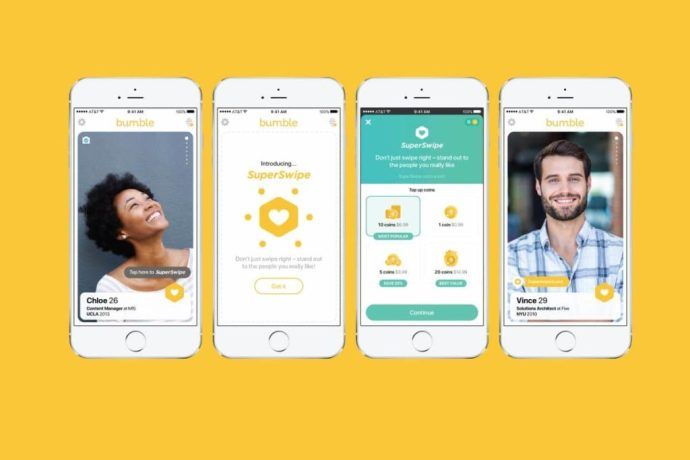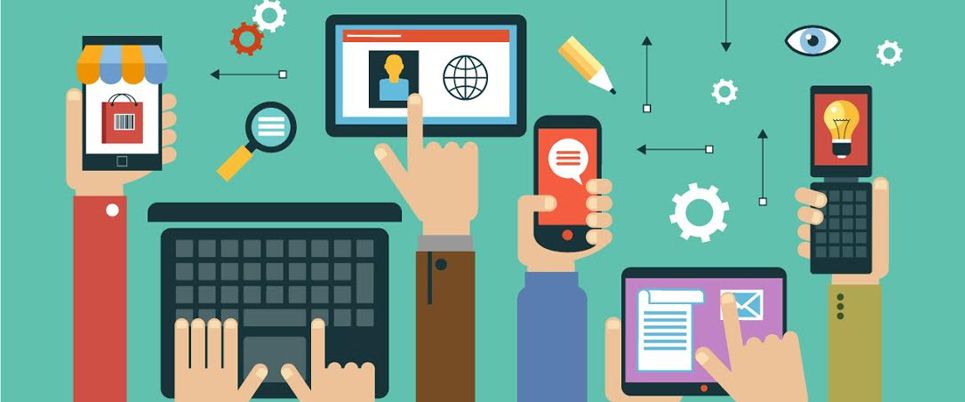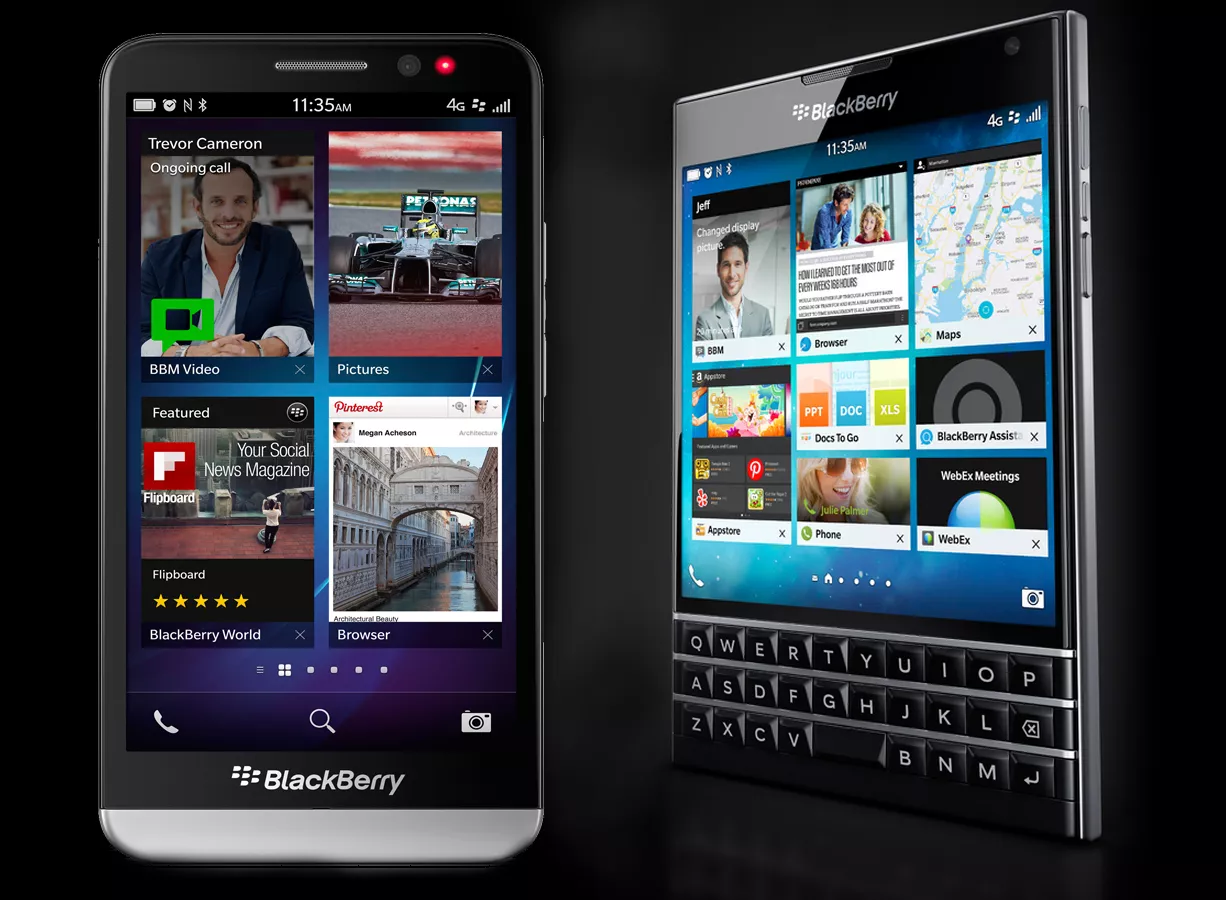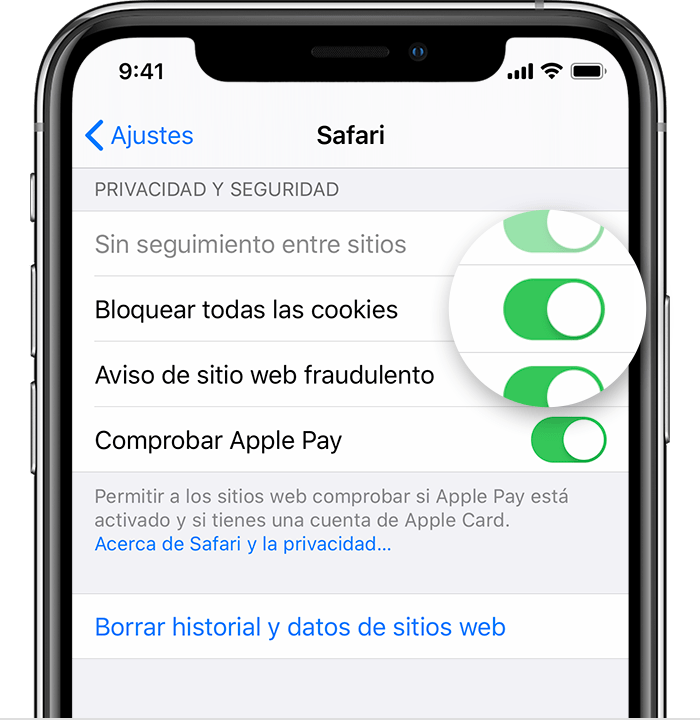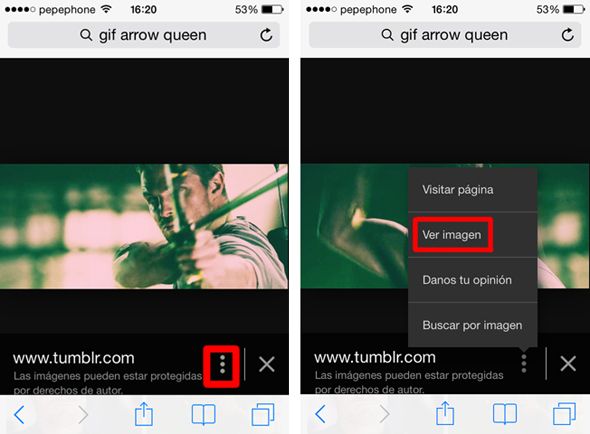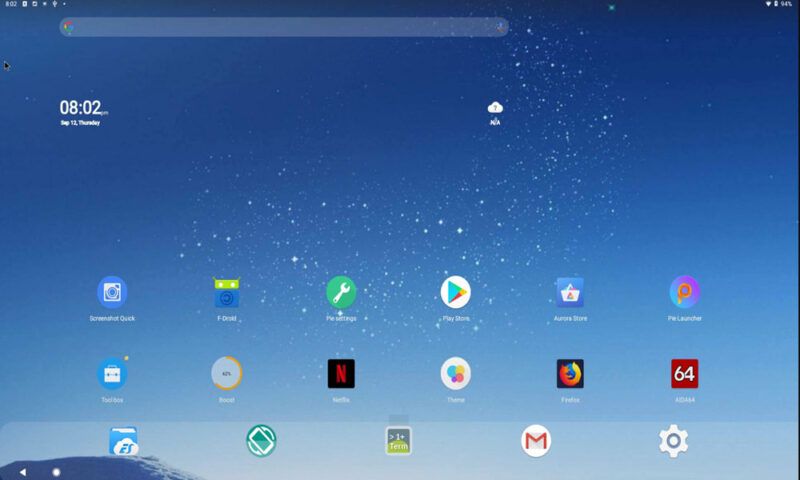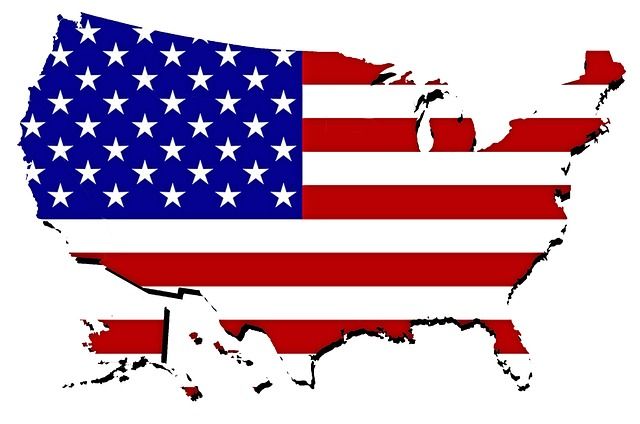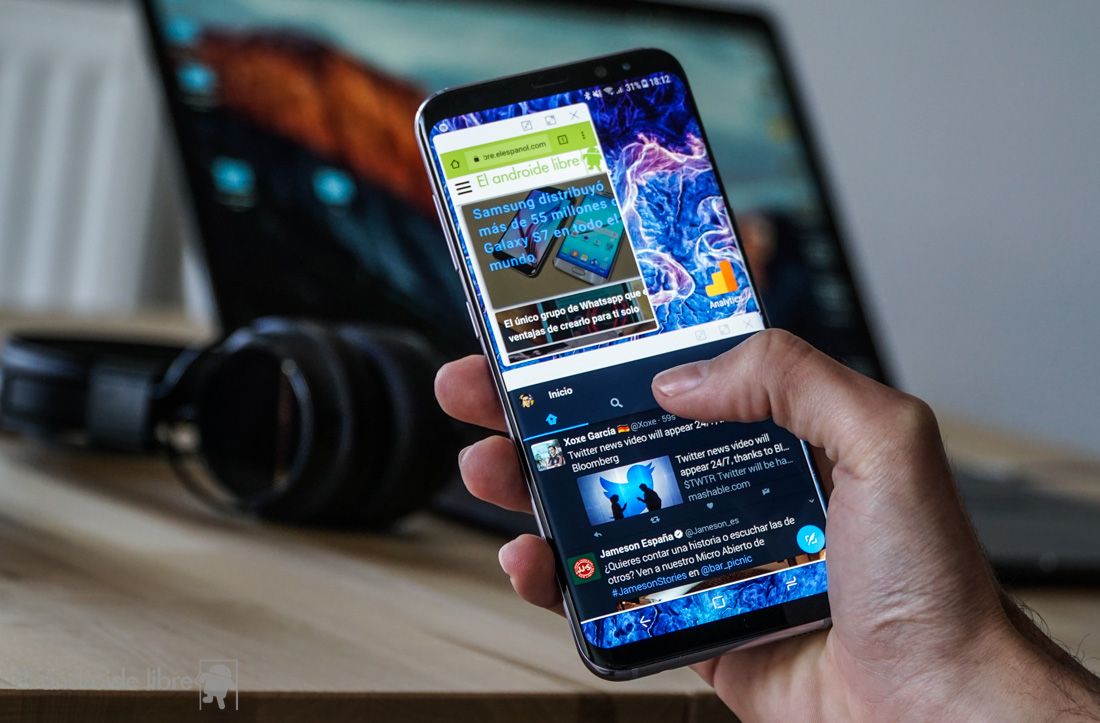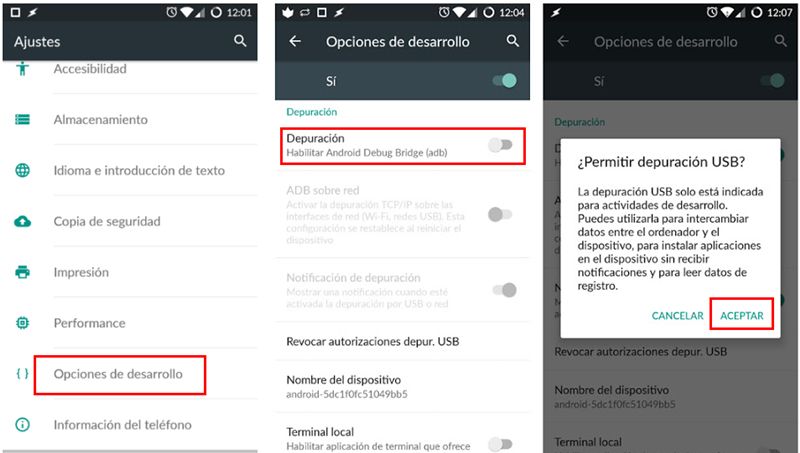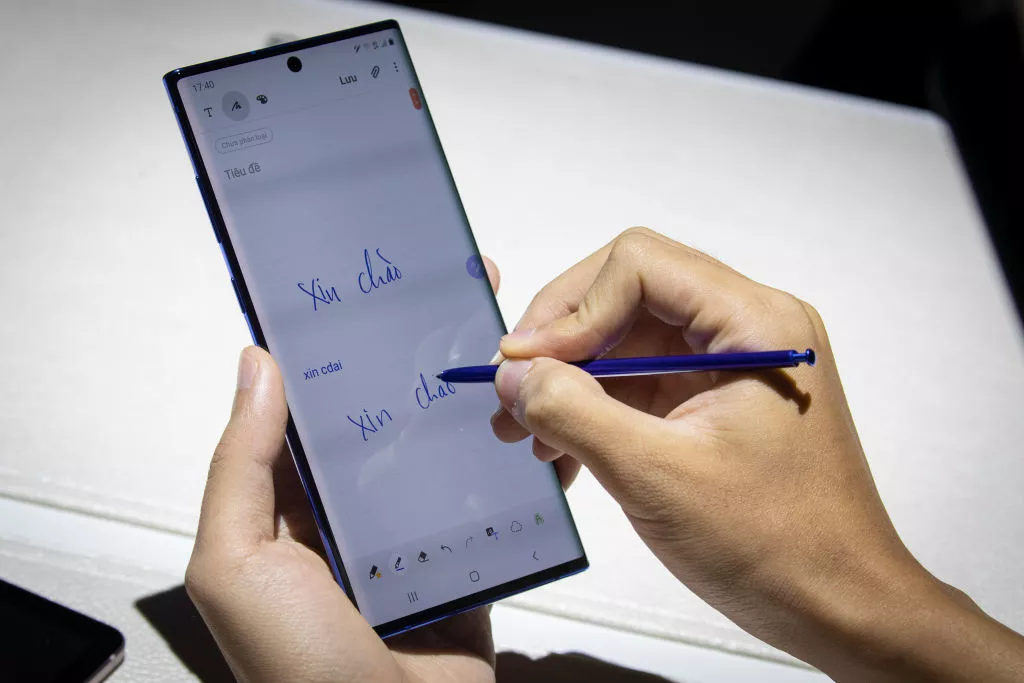Muchos usuarios de Samsung prefieren otros asistentes de voz, como Google Assistant, Amazon Alexa o Microsoft Cortana. La buena noticia es que puedes reasignar el botón de Bixby para acceder a una aplicación diferente o reprogramar Bixby para usar otro asistente de voz.
Las instrucciones de este artículo se aplican a las siguientes versiones de dispositivos Samsung Galaxy: Galaxy S10e, S10+, S10, S9+, S9, S8+, S8, Note 9 y Note 8.
Cómo reasignar el botón de Bixby
Reasignar el botón de Bixby significa cambiar la aplicación que abre cuando se pulsa el botón.
No se puede desactivar completamente el botón ni evitar que llame a Bixby. Sin embargo, puedes cambiar la forma en que se comporta.
Antes de comenzar el proceso, comprueba la versión de Bixby Voice para asegurarte de que es la 2.1.04.18 o superior. Ve a Ajustes > Apps > Bixby Voice y desplázate hasta el final para ver la versión.
Si necesitas actualizar la app antes de continuar, ve a la app Galaxy Store. En la Galaxy Store, toca el menú de tres líneas en la esquina superior izquierda y selecciona Actualizaciones. Desplázate hacia abajo para ver si hay una actualización para Bixby disponible y toca el botón Descargar en la parte derecha de la pantalla.
La Galaxy Store es diferente de la tienda de Google Play, así que asegúrate de que estás seleccionando la aplicación correcta.
Cómo reasignar el botón Bixby

Una vez que te hayas asegurado de que tienes la última versión de Bixby Voice, sigue estos pasos para reasignar el botón de Bixby.
- Baja la persiana de la parte superior de la pantalla y selecciona Ajustes.
- Ve a Funciones avanzadas > Tecla Bixby.
- En la página de ajustes de la tecla Bixby, tienes dos opciones. Selecciona la opción que prefieras. En este ejemplo, se selecciona Doble pulsación para abrir Bixby.
Puedes elegir que Bixby se abra con una sola pulsación, en cuyo caso puedes asignar una doble pulsación para abrir otra cosa. O bien, puedes invertirlo y asignar una sola pulsación en la tecla Bixby para abrir una app de tu elección y asignar una doble pulsación para abrir Bixby.
- Con la opción deseada seleccionada para Bixby, se habilita una segunda opción. En este ejemplo, es Usar una sola pulsación. Seleccione la opción.
- En la página de la opción seleccionada, seleccione la burbuja a la derecha de Abrir app.
- Accederá a una página de apps en la que podrá seleccionar la que prefiera que se abra al pulsar la tecla Bixby el número de veces que desee.
- Una vez que haya seleccionado la app deseada, volverá a la pantalla anterior. Para cambiar la app, pulse el icono de Ajustes.
Ejecutar un comando rápido en Bixby
En lugar de asignar la segunda acción de la tecla Bixby a una app específica, puede optar por ejecutar un comando rápido.
Un comando rápido es un conjunto de acciones que usted elige para que ocurran cuando pulse la tecla Bixby una o dos veces. Por ejemplo, si quiere configurar su teléfono para reducir las distracciones automáticamente cuando está conduciendo, configure la opción de comando rápido para activar No molestar, desactivar el Wi-Fi y desactivar la Pantalla siempre encendida.
Para ello, en lugar de seleccionar Abrir aplicación en la página Usar pulsación simple (o doble), seleccione Ejecutar comando rápido en la página que se abre cuando elige una pulsación simple o doble. Seleccione un comando existente o toque Ir a comandos rápidos para encontrar más.
Para cambiar el comando rápido, vuelva a esta pantalla y toque el icono de Ajustes.
Cómo reprogramar el botón de Bixby
Si le decepciona no poder utilizar automáticamente el botón de Bixby para acceder a otro asistente virtual, algunas apps de terceros le ayudarán. Por ejemplo, BixAssist y BixLexa. Estas son aplicaciones de pago, pero a 0,99 dólares, podría valer la pena la inversión.
Hay otra manera de reasignar el botón de Bixby usando el Bixby Assistant Remapper APK. Es un poco más involucrado, pero es gratis.
Aquí es cómo funciona:
- En su teléfono Samsung, descargue el APK de Bixby Assistant Remapper.
Es posible que reciba una advertencia de seguridad en su dispositivo. Elija Continuar o Permitir para continuar con la descarga.
- Una vez que se complete la descarga, baje la persiana de la ventana y seleccione el botón Descargar para abrirla y comenzar la instalación. Siga las instrucciones en pantalla para completar la instalación.
Debe permitir la instalación desde orígenes desconocidos para instalar este software. La aplicación no solicita ningún permiso especial, por lo que elegir Permitir desde este origen cuando se le solicite es seguro.
- Una vez completada la instalación, ve a Ajustes > Funciones avanzadas > Tecla Bixby y selecciona Doble pulsación para abrir Bixby.
- Selecciona Usar una sola pulsación.
- Si no está activada, enciende la función con el interruptor de palanca en la parte superior de la pantalla y luego selecciona el icono del engranaje junto a Abrir app.
- Busque y seleccione Bixby Button Assistant Remapper y, a continuación, cierre Ajustes.
- Pulse la tecla Bixby una vez. A continuación, en la pantalla de selección que aparece, elija el asistente de voz que desea utilizar y seleccione Siempre.
- Ahora, cuando quiera utilizar su asistente virtual alternativo, pulse la tecla Bixby una vez.